Поправка: Черен екран на Oculus Link или неработещ проблем
разни / / January 03, 2022
Oculus Link е настолно приложение, което можете да инсталирате, ако искате да се насладите на VR игри на Quest 2. Напоследък много потребители на Oculus изпитват черен екран на Oculus Link или неработещ проблем, когато се опитват да играят VR игра. Като има предвид, че е имало и случаи, в които потребителите са изпитвали същия проблем между играта. Проблемът напълно разваля изживяването и прави почти невъзможно използването на приложението.
Освен това проблемът има различни лица за различните потребители. Някои потребители изпитват напълно черен екран. Докато за някои потребители логото на Oculus е последвано от черен екран. Така че, ако и вие сте част от тази тълпа, тогава не се притеснявайте, тъй като е много лесно да се отървете от черния екран или неработещия проблем.
В тази статия ще говорим за това как да коригираме черен екран на Oculus Link или неработещ проблем. Ще говорим и за различни причини, които могат да бъдат отговорни за този проблем. Така че, без повече приказки, нека да започнем.
Съдържание на страницата
- Каква е причината за проблем с черния екран или неработещ Oculus Link?
-
Поправка: Черен екран на Oculus Link или неработещ проблем
- Поправка 1: Актуализирайте системните драйвери
- Поправка 2: Намалете разделителната способност
- Поправка 4: Изключване на наслагването в играта
- Поправка 4: Деактивирайте публичния тестов канал
- Поправка 5: Използвайте инсталирана графична карта
- Поправка 6: Извършете SFC сканиране
- Ами ако Oculus Link черен екран или проблемът не работи?
- Заключителни думи
Каква е причината за проблем с черния екран или неработещ Oculus Link?
Може да има няколко причини, поради които се сблъсквате с черен екран на Oculus Link или неработещ проблем. Но сред всичко, по-долу са изброени някои от често срещаните причини, които са отговорни за проблема.
- Първата причина, която може да причини този проблем, е остарял драйвер. От графика, USB до всеки друг драйвер, всичко, което е остаряло на вашия компютър, може да бъде отговорно за проблема.
- Ако сте конфигурирали настройките на много по-висока разделителна способност, дори по-висока, отколкото устройството ви може да поеме, тогава е най-вероятно да се сблъскате с проблема.
- Активирането на функцията за наслагване в играта също се счита за основна причина за проблема с черния екран с връзката Oculus.
- Oculus Link ще доведе до неработещ проблем, ако сте активирали функцията за публичен тестов канал.
- Windows е много сложна операционна система. Така че всеки основен повреден системен файл може да доведе до проблем с черния екран.
Сега, когато сте наясно с всички основни причини, причиняващи черен екран на Oculus Link или неработещ проблем, е време да проверите как да ги поправите.
Поправка: Черен екран на Oculus Link или неработещ проблем
Досега няма специфично решение, пуснато от разработчиците, за да отстраните проблема. Следователно може да се наложи да преминете през всички посочени по-долу корекции и да се придържате към тази, която върши работата вместо вас. И така, ето различни решения, за да се отървете от проблема с черния екран в Oculus Link.
Поправка 1: Актуализирайте системните драйвери
Първата стъпка, която трябва да предприемете, за да отстраните проблема, пред който сте изправени в момента, е да актуализирате системните драйвери. Актуализирането на драйвера не само ще отстрани проблема с черния екран, но и ще повиши цялостната производителност на системата. И така, ето какво трябва да направите, за да актуализирате системните драйвери.
- Отворете менюто "Старт", като натиснете клавиша Windows.
- Сега в лентата за търсене въведете Device Manager и натиснете Enter.

- Ще се появи прозорецът Device Manager.
- Щракнете двукратно върху опцията Display Adapters, за да я разширите.

- Щракнете с десния бутон върху инсталираната графика и изберете актуализиране на драйвер.

- В изскачащото потвърждение изберете „Автоматично търсене на драйвери“.
Направете същото и с опцията „Мишки и други посочващи устройства“. След като приключите, рестартирайте системата си и проверете дали проблемът е отстранен или не. Ако се оправи, можете да тръгнете. В противен случай преминете към следващото решение.
Поправка 2: Намалете разделителната способност
Както споменахме, ако сте конфигурирали настройките на много по-висока разделителна способност, тогава има голяма вероятност да се сблъскате с проблем с черен екран. Като решение на това ще трябва да коригирате разделителната способност. И така, ето стъпките, които трябва да следвате.
- Първо, премахнете Oculus Quest от вашето устройство.
- Насочете се към папката Oculus на вашата система. Ще го намерите главно в “C:\Program Files\Oculus“.
- Сега навигирайте до поддържа > окулус-диагностика.
- Тук кликнете два пъти върху OculusDebugTool.exe.
- Ще се появи прозорецът на Oculus Debug Tool.
- Тук регулирайте „Ширина на разделителна способност на кодиране“. Препоръчваме ви да го настроите на 2784.

Това е. Рестартирайте компютъра си. Прикрепете слушалките Oculus към устройството, след като го стартирате. Сега проверете дали проблемът с Oculus Link е отстранен или не. Ако продължава, преминете към следващото решение.
Реклами
Поправка 4: Изключване на наслагването в играта
Деактивирането на функцията за наслагване в играта се счита за най-добрия начин, чрез който можете да накарате играта или програмата да работи по-добре от преди. Същото работи и с Oculus Link. И така, ето какво трябва да направите, за да деактивирате наслагването в играта в Nvidia GeForce.
- Стартирайте GeForce опит на вашия компютър.
- Кликнете върху иконата на зъбно колело в горната част на екрана.
- В общите настройки щракнете върху превключвателя за наслагване в играта, за да го изключите.
След като приключите, рестартирайте Oculus Link и вижте дали все още се сблъсквате с проблема.
Поправка 4: Деактивирайте публичния тестов канал
Oculus Link няма да може да предложи услугата в нейния пик, ако сте активирали публичен тестов канал, съгласно официалната поддръжка на Oculus. Ако тази опция е активирана, винаги ще тествате бета версията на различен софтуер на Oculus. И в случай, че е по-вероятно да се сблъскате с черен екран или да не реагирате проблеми на редовни интервали.
Реклами
Въпреки това, ето стъпките, които трябва да следвате, за да деактивирате публичния тестов канал.
- Отворете Oculus Link на вашия компютър.
- Щракнете върху опцията Настройки, която се намира в левия панел на екрана.
- Сега докоснете секцията „Бета“.
- Тук изключете публичния тестов канал.

След като приключите, проверете дали Oculus Link работи нормално или не. В случай, че проблемът продължава, преминете към следващия метод за отстраняване на неизправности.
Поправка 5: Използвайте инсталирана графична карта
Свързването на слушалките Oculus към инсталираната графична карта е един от ефективните начини за отстраняване на черния екран на Oculus Link или неработещия проблем. И така, ето настройките, които трябва да следвате, за да конфигурирате настройките на Nvidia.
- На работния плот щракнете с десния бутон върху празното място и изберете „Контролен панел на Nvidia“.
- Ще се отвори прозорецът на контролния панел на Nvidia.
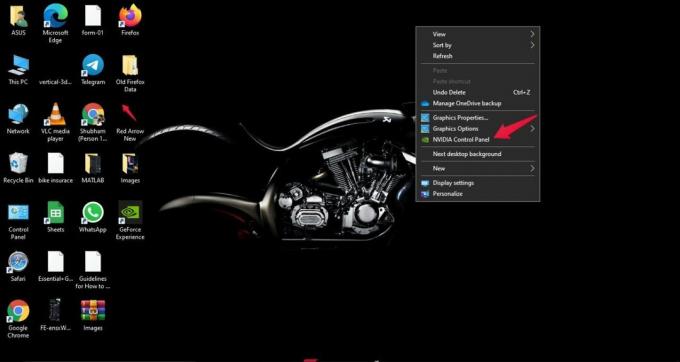
- В левия панел на екрана щракнете върху Управление на 3D настройките.

- Докоснете „Настройки на програмата“.
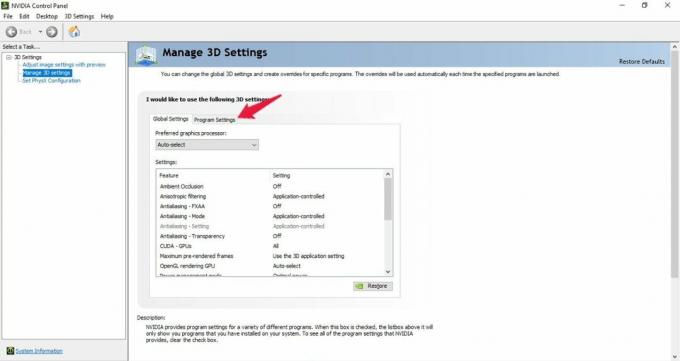
- Щракнете върху падащата икона под „изберете програма за персонализиране“ и изберете приложението Oculus.
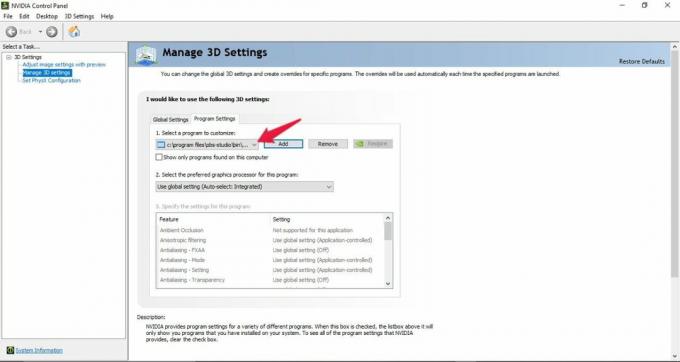
- И накрая, щракнете върху падащата икона под „изберете предпочитания графичен процесор за тази програма“ и изберете опцията „Високопроизводителен процесор NVIDIA“.

Сега проверете дали проблемът е разрешен или не. В случай, че все още продължава, единствената опция, която ви остава, е да извършите SFC сканиране. И така, нека проверим как се прави.
Поправка 6: Извършете SFC сканиране
Ако нито едно от гореспоменатите решения не ви помогна при решаването на проблема, това е индикация че във вашия компютър има повреден файл, който причинява черен екран на Oculus Link или не работи проблем. В този случай единствената опция, която ви остава, е да извършите проверка на системни файлове, известна още като SFC сканиране. Това сканиране е много полезно за разрешаване на всички повредени и повредени системни файлове, включително този, който причинява проблема с черния екран. И така, ето стъпките, които трябва да следвате, за да извършите SFC сканиране на компютър с Windows 11.
- Натиснете бутона Windows, за да отворите менюто "Старт".
- В лентата за търсене въведете „CMD“ и кликнете върху „Изпълни като администратор“.
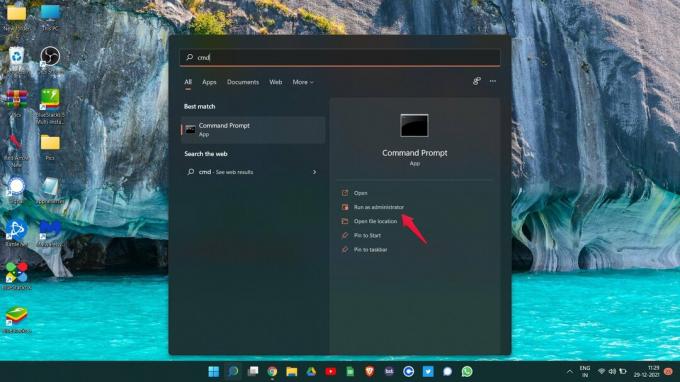
- Прозорецът на командния ред ще се появи.
- Въведете посочения по-долу код в предвиденото място и натиснете enter.
sfc /scannow

Изчакайте няколко секунди, докато кодът се изпълни. След като приключите, ще бъдете изненадани да видите, че вече не се сблъсквате с черен екран на Oculus Link или не работи проблем.
Ами ако Oculus Link черен екран или проблемът не работи?
Шансовете са много малки, но в случай, че проблемът продължава, единствената опция, която ви остава, е да се свържете с Oculus за допълнителна поддръжка. Можете да ги помолите да поправят или сменят слушалките ви.
Заключителни думи
Това беше как да коригирам проблем с черния екран или неработещ Oculus Link. Кажете ни дали гореспоменатите методи са работили за вас или не. Можете също да споделите всяко друго работещо решение в коментарите.


